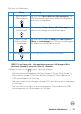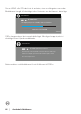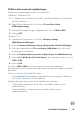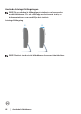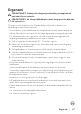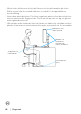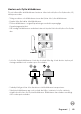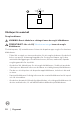Users Guide
Table Of Contents
Använda bildskärmen │ 45
Ställa in den maximala upplösningen
Ställa in den maximala upplösningen för bildskärmen:
I Windows
®
8, Windows
®
8.1:
1. För Windows 8 och Windows 8.1 enbart, välj skrivbordsrutan för att ändra till
klassiskt skrivbord.
2. Högerklicka på skrivbordet och klicka på Screen Resolution
(Skärmupplösning).
3. Klicka på skärmupplösningens rullgardinsmeny och välj 1920 x 1080.
4. Klicka på OK.
I Windows
®
10:
1. Högerklicka på skrivbordet och klicka på Display settings
(Bildskärmsinställningar).
2. Klicka på Advanced Display settings (Avancerade skärminställningar).
3. Klicka på rullgardinsmenyn Choose display (Välj skärm) och välj korrekt
modellnummer för skärmen.
4. Klicka på Display adapter properties (Egenskaper för bildskärmskort).
5. Klicka på List All Modes (Visa alla lägen) i det nya popup-fönstret och välj
1920 x 1080.
6. Klicka på OK.
Ser du inte 1920 x 1080 som ett alternativ, kan du behöva uppdatera
grafikdrivrutinen. Beroende på vilken dator du har, ska du utföra någon av följande
procedurer:
Har du en stationär eller bärbar Dell-dator:
• Gå till www.dell.com/support, öppna datorns servicetagg och ladda ned
den senaste drivrutinen för ditt grafikkort.
Använder du någon annan dator än Dell (bärbar eller stationär):
• Gå till supportwebbplatsen för din dator och ladda ned den senaste
grafikdrivrutinen.
• Gå till webbplatsen för grafikkortet och ladda ned de senaste
grafikdrivrutinerna.